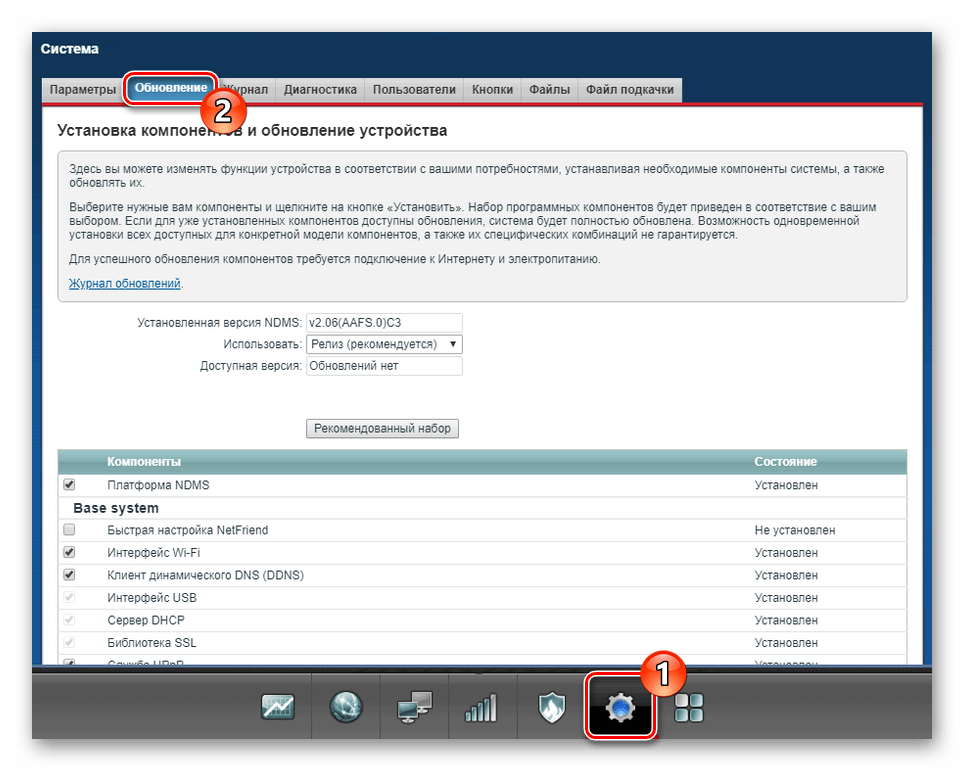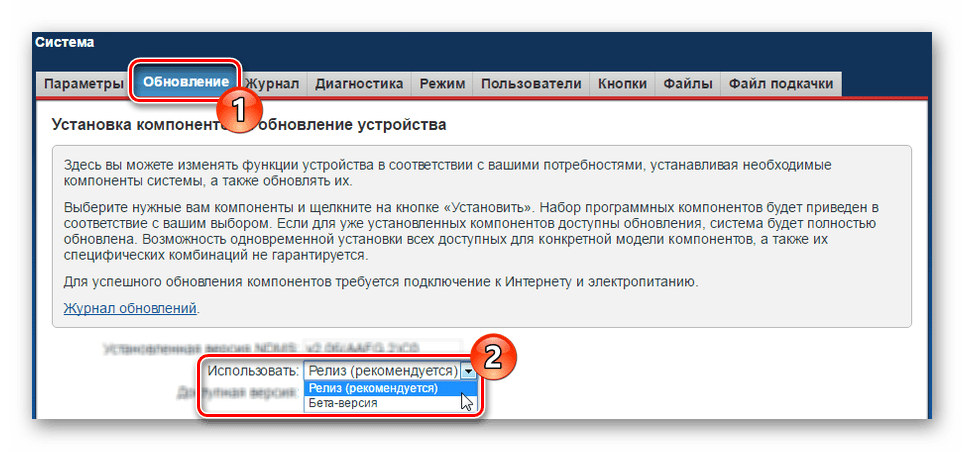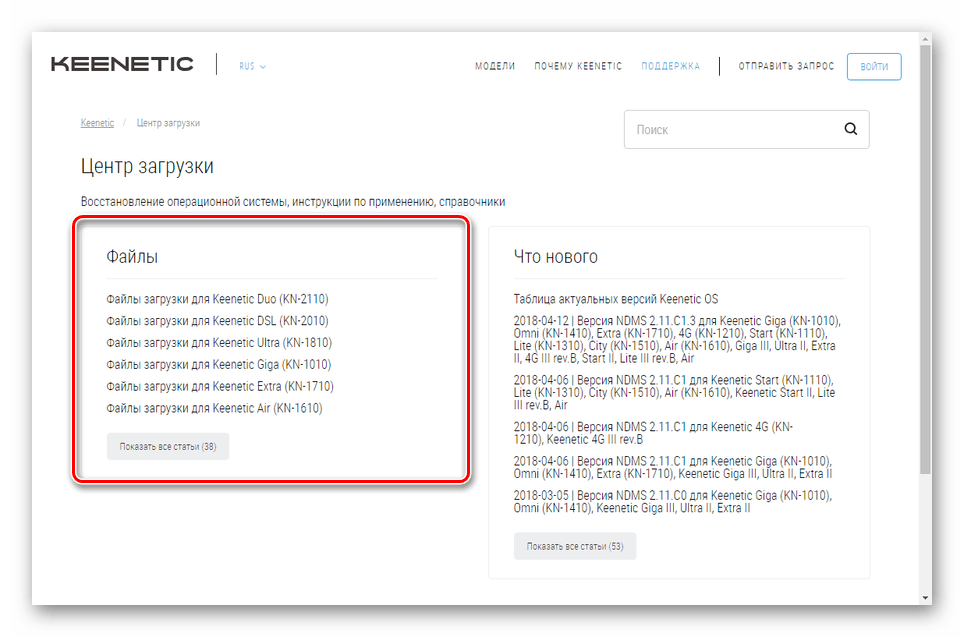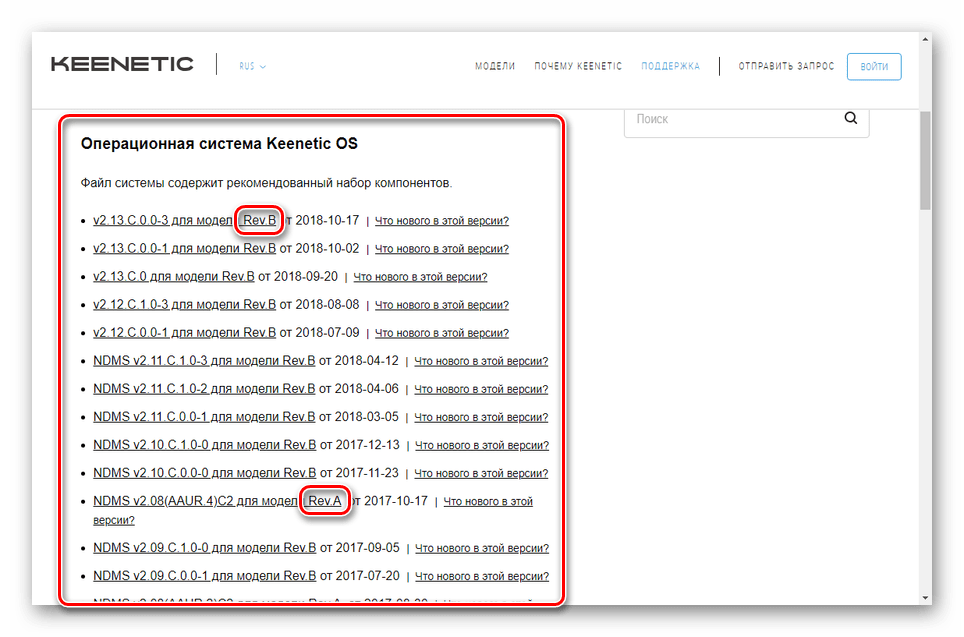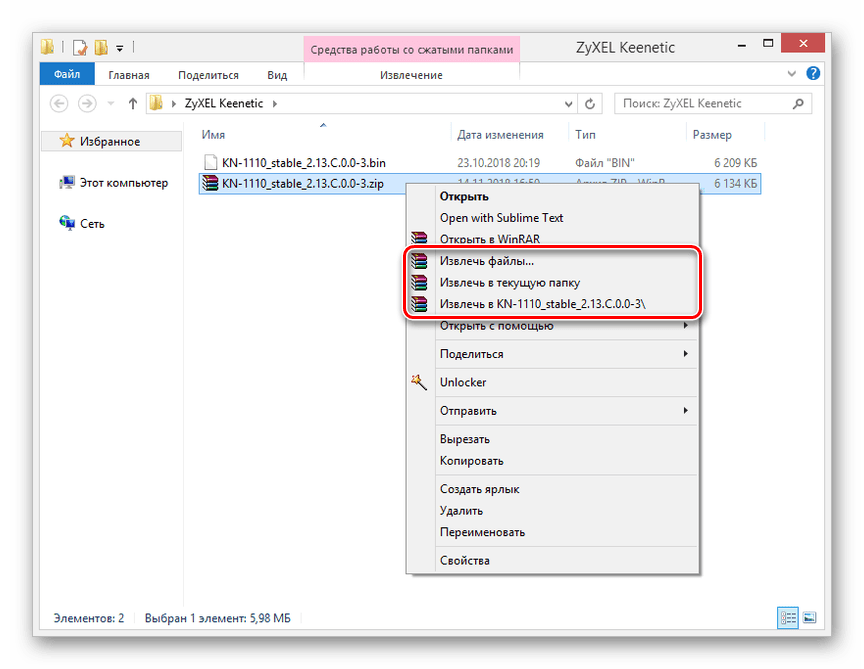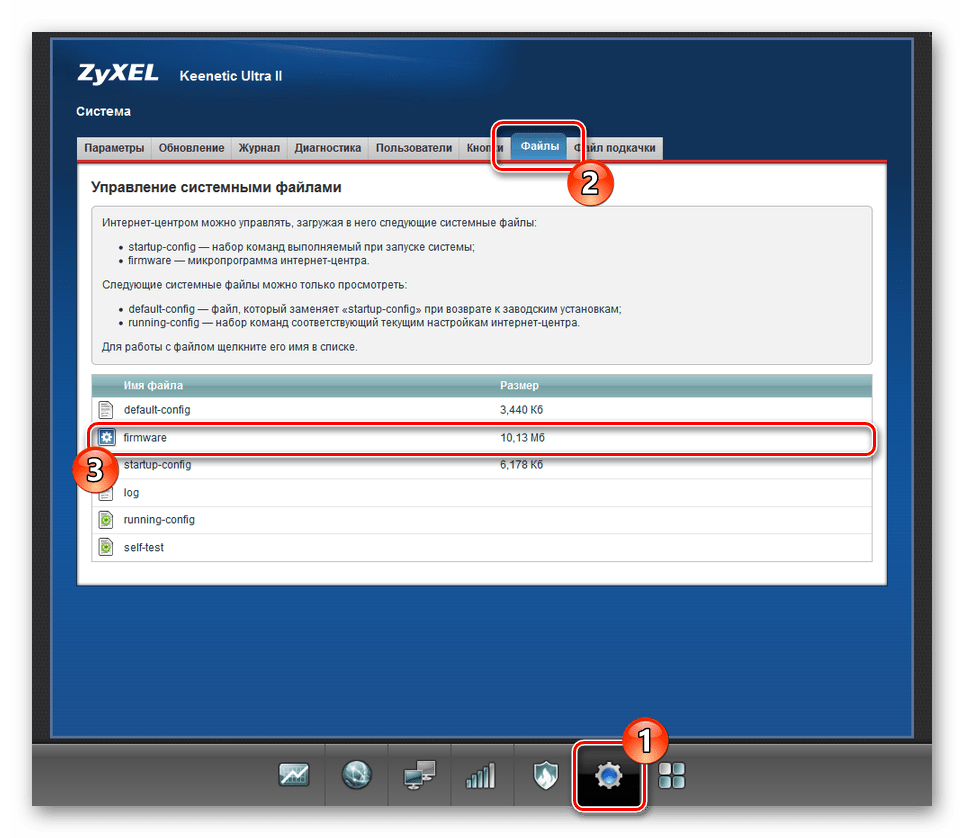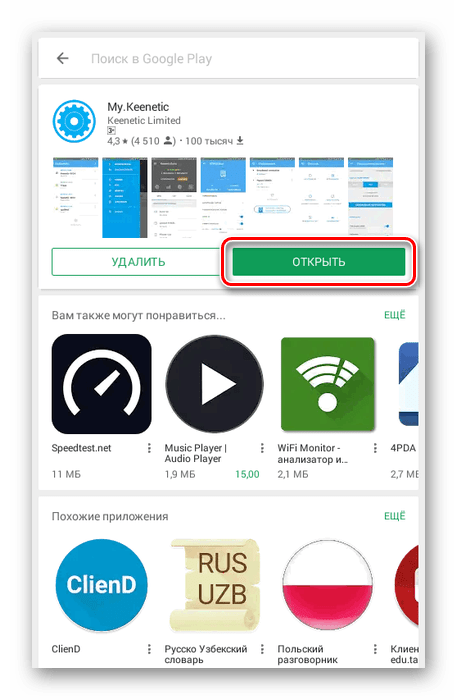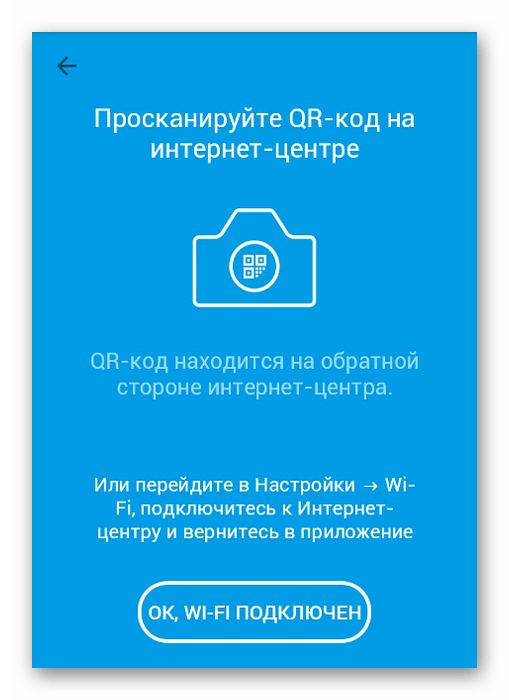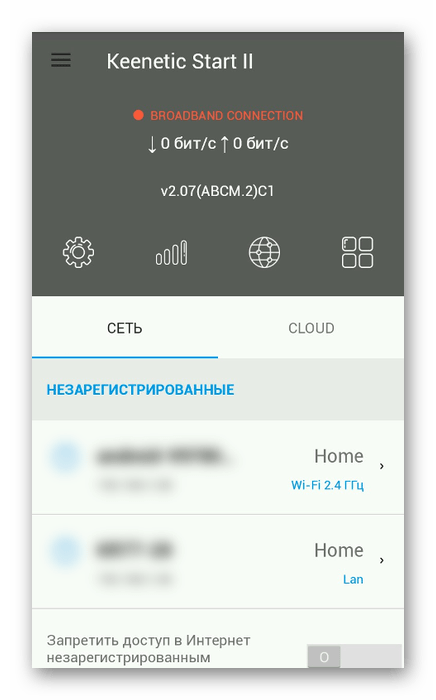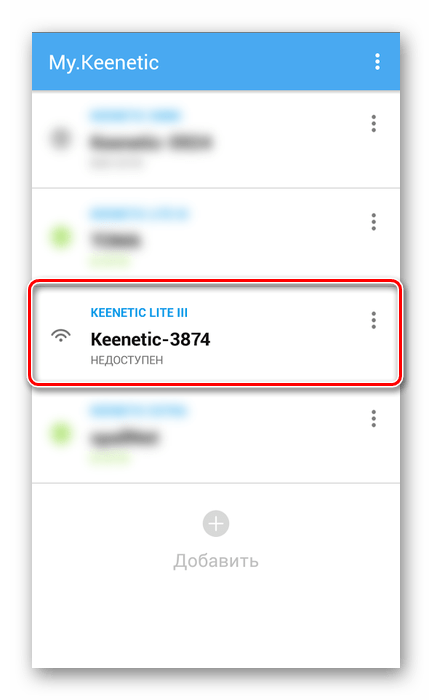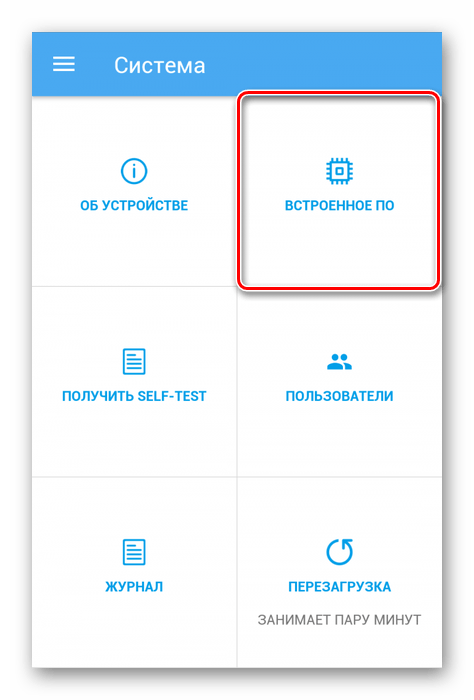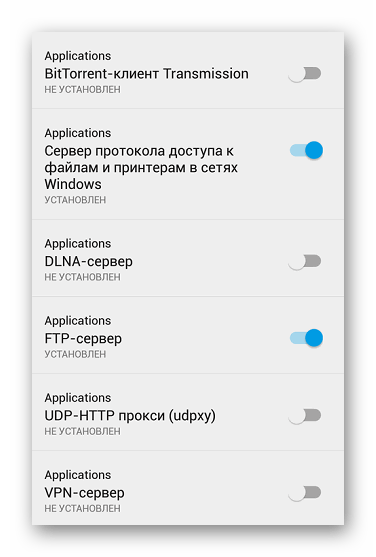- Прошивка Роутера Zyxel и Keenetic — Как Обновить Микропрограмму через Компьютер или с Телефона?
- Пошаговый план перепрошивки Zyxel Keenetic
- Как скачать прошивку для роутера Zyxel Keenetic Lite 2, Omni, 4G 2, Giga, Ultra?
- Как прошить роутер Zyxel Keenetic вручную?
- Как обновить прошивку роутера Зиксель Кинетик?
- Установка обновлений на роутеры ZyXEL Keenetic
- Обновление роутера ZyXEL Keenetic
- Вариант 1: Веб-интерфейс
- Вариант 2: Загрузка файла
- Вариант 3: Мобильное приложение
- Заключение
Прошивка Роутера Zyxel и Keenetic — Как Обновить Микропрограмму через Компьютер или с Телефона?
Сегодня поговорим о том, как прошить роутер Zyxel Keenetic. Для того, чтобы маршрутизатор всегда стабильно работал и поддерживал все существующие стандарты связи и подключаемые устройства, необходимо регулярно обновлять микропрограмму, или в английском варианте «firmware». Перепрошить на новые драйвера можно двумя способами. Автоматически с официального сайта Зиксель Кинетик, либо через веб-интерфейс админки, выбрав файл микропрограммы вручную. Этот порядок установки свежих драйверов актуален для любой модели серии Zyxel Keenetic — Lite 2, Omni, 4G 2, Giga и так далее, а также новых маршрутизаторов Keenetic (Start, Viva, Speedster, Ultra и др).
Пошаговый план перепрошивки Zyxel Keenetic
- Узнать модель и версию ревизии своего роутера
- Скачать прошивку с официального сайта или файлового архива сторонних разработчиков
- Зайти в панель управления в раздел «Система — Конфигцрация (или Файлы)»
- Запустить компонент «Firmware»
- Выбрать файл прошивки с компьютера и заменить им стандартный
- Дождаться перепрошивки Zyxel Keenetic и перезагрузки роутера
Как скачать прошивку для роутера Zyxel Keenetic Lite 2, Omni, 4G 2, Giga, Ultra?
Для того, что поставить новую микропрограмму, заходим в настройки роутера Zyxel по адресу 192.168.1.1. Здесь на стартовой странице расположена сводная информация о текущей работе маршрутизатора.
Перед прошивкой роутера Zyxel Keenetic прежде всего обязательно подключите его к компьютеру через кабель. В ином случае при каком-либо непредвиденном сбое во время перепрошивки роутер вообще может перестать работать. Кроме того, рекомендуется сделать резервную копию настроек.
Нас больше всего интересует пункт «Обновления» — при наличии свежей версии микропрограммы будет написано «Доступно». Также обратите внимание еще на один пункт, находящийся выше — «Версия NDMS». Это номер текущей прошивки Zyxel, он понадобится в том случае, если нужно будет скачать файл вручную. В новых роутерах Keenetic версия обозначается словом «ревизия» — Rev A, Rev B и так далее. Необходимо скачивать именно тот файл, который подходит для вашей ревизии модели маршрутизатора Зиксель Кинетик. Это касается и альтернативных прошивок от сторонних разработчиков. Если установить не свою версию, то можно запросто остаться с нерабочим устройством.
Для прошивки Zyxel Keenetic в автоматическом режиме нажимаем на эту ссылку, чтобы открыть новую страницу с установленными компонентами микропрограммы. На ней появится всплывающее окошко — оставляем все, как есть, и нажимаем на кнопку «Обновить»
Перепрошивка начнется сама, но иногда в автоматическом режиме появляется ошибка о невозможности загрузить файл микропрограммы из-за недостаточного количества памяти. В этом случае придется обновляться вручную.
Также вручную можно и восстановить прошивку после сбоя в работе системы маршрутизатора. Тому, как это правильно сделать, посвящена отдельная статья на нашем сайте.
Как прошить роутер Zyxel Keenetic вручную?
Для этого заходим на сайт keenetic.net в раздел «Поддержка — Центр загрузки».
Здесь будет два блока ссылок. Прошивки для новых моделей Keenetic лежат в разделе «Файлы». Для старых, которые выпускались под брендом Zyxel Keenetic, в «Архивных моделях»
Поскольку я решил перепрошить старый Giga II, заходим в архивные и кликаем на кнопку «Показать все статьи»
и находим свое устройство по модели — Keenetic Lite, 4G, Giga, Omni, Ultra, Viva и т.д.
И здесь, на странице конкретной модели роутера, ищем самую последнюю прошивку — у меня она датирована 2015-07-06 и имеет номер «NDMS v2.04(BFW.2)C7».
Сравниваем его с тем, что указан на главной страницы веб-интерфейса панели управления Zyxel Keenetic. Если файл прошивки более новый, то скачиваем его и разархивируем на компьютер.
Как обновить прошивку роутера Зиксель Кинетик?
Теперь дело за малым — осталось обновить прошивку роутера Zyxel Keenetic. Для этого возвращаемся снова в панель управления роутером, заходим во вкладку «Система»
Установка обновлений на роутеры ZyXEL Keenetic
На сегодняшний день Wi-Fi роутеры ZyXEL Keenetic пользуются широкой популярностью за счет огромного количества различных настроек и стабильности в работе. При этом своевременное обновление прошивки на таком устройстве позволяет избавиться от некоторых проблем, вместе с тем существенно расширив функционал.
Обновление роутера ZyXEL Keenetic
Вне зависимости от конкретной модели, процедура обновления роутеров ZyXEL Keenetic в большинстве случаев сводится к одним и тем же действиям. По желанию прибегнуть можно как к полностью автоматическому методу, так и установив ПО самостоятельно в офлайн-режиме. На некоторых девайсах интерфейс может отличаться, требуя несколько иных манипуляций.
Подробнее: Обновление прошивки на ZyXEL Keenetic 4G и Lite
Вариант 1: Веб-интерфейс
Этот метод является наиболее оптимальным в большинстве случае, так как требует минимального количества действий для скачивания и установки обновлений. При этом вам необходимо заранее настроить устройство для подключения к интернету.
Примечание: Установлена может быть исключительно более новая и полностью совместимая прошивка.
Читайте также: Как настроить ZyXEL Keenetic Lite, Start, Lite III, Giga II
- Откройте веб-интерфейс роутера, используя следующие данные:
IP-адрес 192.168.1.1 Логин admin Пароль 1234 - Через главное меню перейдите на страницу «Система» и щелкните по вкладке «Обновление».
- С помощью раскрывающегося списка выберите предпочтительную версию программного обеспечения.
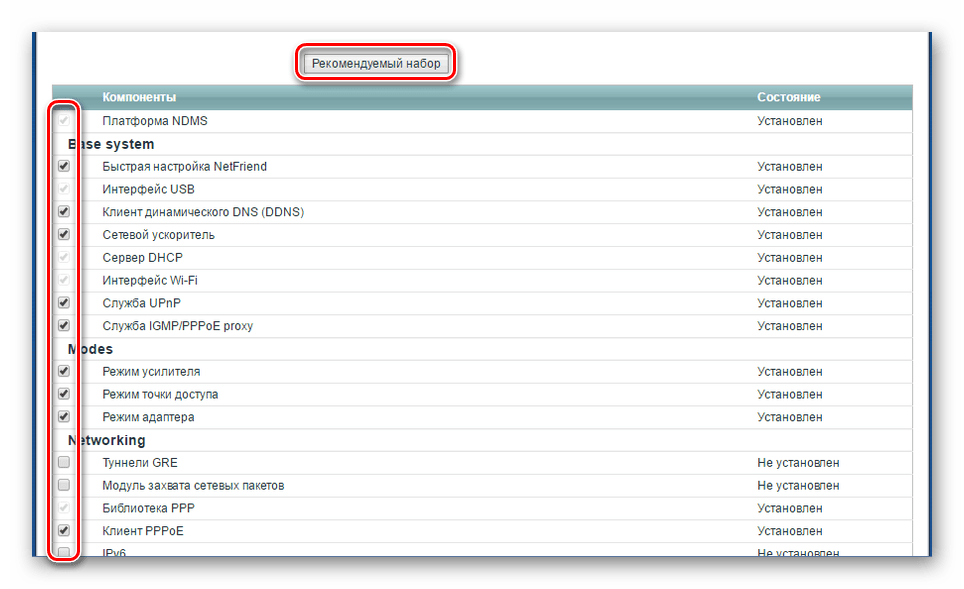
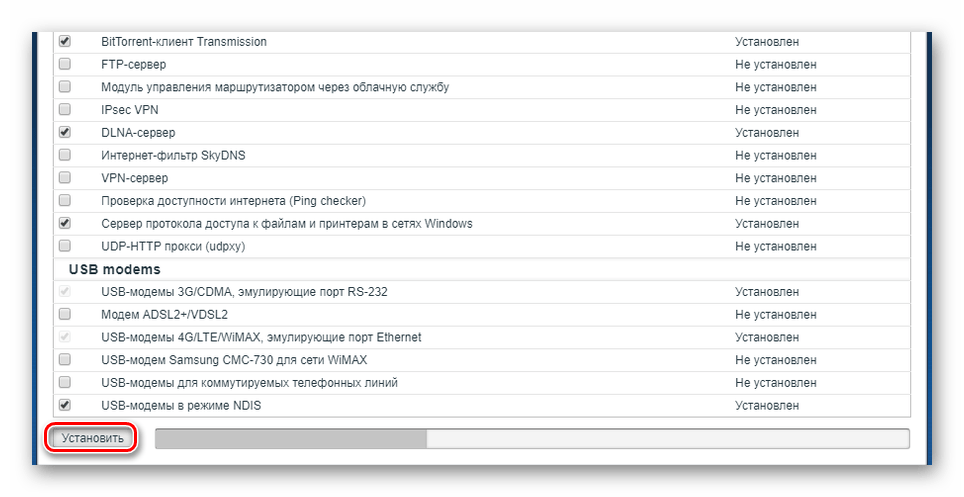
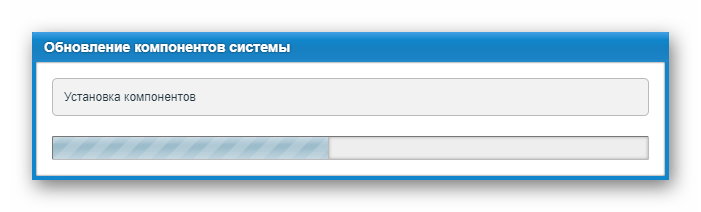
После проделанных действий устройство автоматически перезапуститься и будет готово к работе. Информацию о новой прошивке вы сможете найти на стартовой странице «Мониторинг» в панели управления. С вопросами по части рассмотренного процесса вы можете обратиться в техподдержку на официальном сайте ZyXEL Keenetic.
Вариант 2: Загрузка файла
Этот вариант обновления роутера Keenetic не сильно отличается от автоматического режима, требуя несколько большего количества манипуляций. При этом в данном случае вы сможете установить совершенно любую прошивку, доступную на соответствующей странице сайта ZyXEL.
Шаг 1: Скачивание
- По представленной ниже ссылке перейдите в «Центр загрузки» на сайте ZyXEL Keenetic. Тут необходимо выбрать модель устройства, которое вы собираетесь обновить. Перейти к центру загрузки ZyXEL Keenetic
- В разделе «Операционная система NDMS» или «Операционная система Keenetic OS» выберите один из вариантов прошивки. Щелкните по нужной версии и загрузите ее на компьютер.
- Некоторые разновидности роутеров, например, модели 4G и Lite, могут отличаться ревизией, при несоответствии которой установить обновление не получится. Узнать нужное значение можно на корпусе девайса на специальной наклейке рядом с названием и данными от панели управления.
- В подавляющем большинстве случаев загруженный файл потребуется разархивировать. Для этого подойдет любой архиватор, включая WinRAR.
Шаг 2: Установка
- Откройте раздел «Система» и через навигационное меню перейдите на вкладку «Файлы». Из представленного здесь списка вам необходимо кликнуть по файлу «firmware».
- В окне «Управление файлом» кликните по кнопке «Выберите».
- На ПК найдите и откройте заранее загруженную прошивку из первого шага.
Дальше по аналогии с первым вариантом начнется процедура установки компонентов, объединенных в используемый вами файл. Устройство в автоматическом режиме завершит инсталляцию и перезагрузится.
Вариант 3: Мобильное приложение
Компанией ZyXEL, помимо стандартного веб-интерфейса, также предусмотрено специальное мобильное приложение «My.Keenetic», позволяющее выполнить обновление компонентов. Доступно ПО как для платформы Android, так и для iOS. Загрузить его можно на соответствующей странице в магазине в зависимости от используемого устройства.
Примечание: Как и в первом варианте, для загрузки обновлений потребуется заранее настроить подключение к интернету на роутере.
Перейти к My.Keenetic в Google Play и App Store
Шаг 1: Подключение
- Для начала мобильное устройство необходимо правильно подключить к роутеру. Загрузите приложение из магазина и запустите.
- Процедуру можно выполнить посредством сканировать QR-кода, расположенного на обратной стороне ZyXEL Keenetic.
- Также можно заранее подключиться к сети роутера по Wi-Fi. Все необходимые для этого данные находятся на той же наклейке.
- В случае успешного подключения отобразится главное меню данного приложения. При необходимости вы можете выполнить настройку в разделе «Интернет».
Шаг 2: Установка
- Подготовив роутер к работе, можно приступать к скачиванию обновлений. На стартовой странице приложения выберите нужное устройство.
- Через главное меню перейдите к странице «Система».
- Дальше нужно открыть раздел «Встроенное ПО».
- Вне зависимости от разновидности вашего роутера, на данной странице будет расположена информация об установленной операционной системе. Укажите один из двух вариантов источника: «Бета» или «Релиз».
Тут же можно отметить отдельные компоненты по аналогии с первым вариантом.
- Нажмите кнопку «Обновление устройства», чтобы начать процедуру загрузки. В процессе обновления устройство будет перезагружено и подключено в автоматическом режиме..
На этом мы завершаем данную инструкцию и статью, так как на сегодняшний день обновить роутеры ZyXEL Keenetic можно исключительно представленными способами.
Заключение
Несмотря на гарантию безопасности роутера во время установки обновлений, могут возникать непредвиденные ситуации. В таком случае вы всегда можете обратиться с вопросами к нам в комментариях.